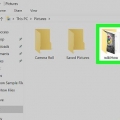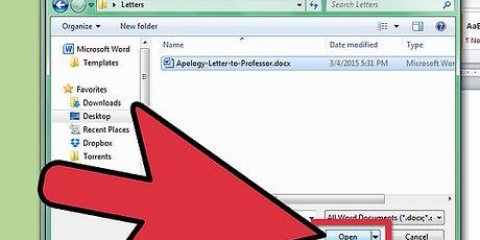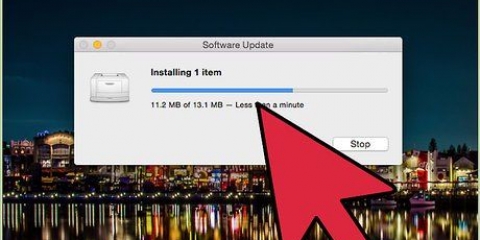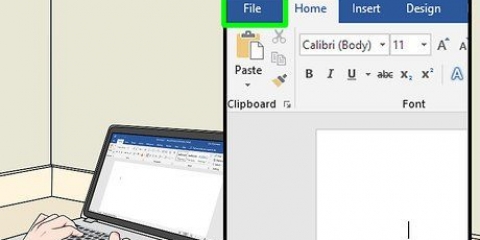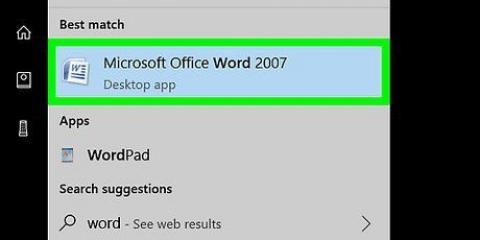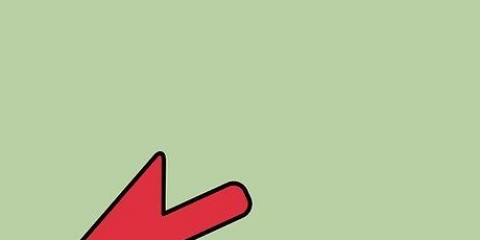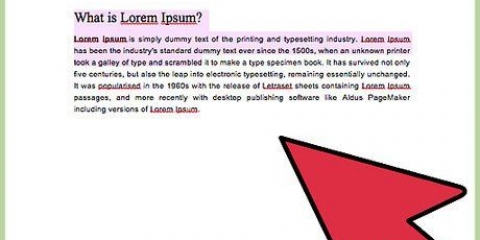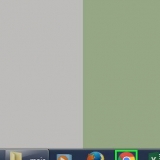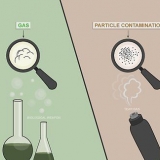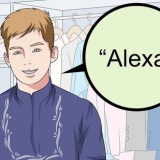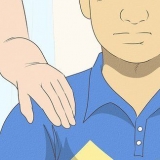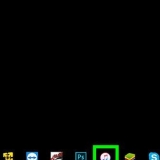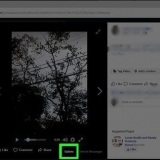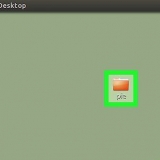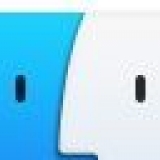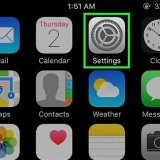Pulizia delle testine di stampa
Contenuto
Una testina di stampa può ostruirsi se una stampante non è stata utilizzata per un po` di tempo o se una cartuccia di stampa è stata vuota per un po` o è stata conservata per molto tempo. I blocchi nelle testine di stampa possono causare problemi di qualità di stampa. Questo articolo ti mostrerà come pulire le testine di stampa.
Passi
Metodo 1 di 5: strumento di autopulizia per utenti Windows XP/Vista

1. Apri il pannello di controllo e scegli "stampanti".

2. Selezionare la stampante da pulire e fare clic con il tasto destro del mouse. Scegli "Proprietà" dal menu a discesa.

3. Scegli la scheda di pulizia. Diverse stampanti possono utilizzare nomi diversi come servizi, pulizia o manutenzione.

4. Se applicabile alla stampante, selezionare gli ugelli da pulire. Eseguire il programma di pulizia della stampante.

5. Stampa una pagina di prova e visualizza i risultati. Se necessario, ripetere la pulizia altre due o tre volte.
Metodo 2 di 5: strumento di autopulizia per utenti Mac

1. Fare clic su "Preferenze di Sistema" e selezionare "Apri stampante e fax".

2. Seleziona la stampante da pulire e apri `Apri coda di stampa` o `Coda di stampa`.

3. Fare clic sull`icona Utility per la stampante e scegliere `manutenzione`. Scegli "pulisci" dal menu a comparsa e fai clic su "OK". Potrebbe essere comunque necessario scegliere il serbatoio che si desidera pulire.

4. Eseguire il pulitore testine di stampa e stampare una pagina di prova. Se necessario, ripetere la pulizia altre due o tre volte.
Metodo 3 di 5: pulizia manuale

1. Cerca nel manuale della tua stampante la posizione della testina di stampa. Leggere le istruzioni seguenti se la testina è nella stampante e non fa parte delle singole cartucce di inchiostro.

2. Rimuovere le cartucce d`inchiostro e tamponare acqua calda o alcol denaturato su un batuffolo di cotone.

3. Passare il bastoncino sulla testina di stampa per allentare l`inchiostro secco. È inoltre possibile utilizzare una pipetta e far cadere da 7 a 10 gocce di alcol denaturato nel contenitore dell`inchiostro se la testina di stampa è in profondità nella stampante.

4. Eseguire il programma di pulizia della stampante due volte e lasciare la stampante durante la notte. Ripetere il programma di autopulizia il giorno successivo.
Metodo 4 di 5: cartuccia della testina di stampa

1. Se la testina di stampa è all`interno della cartuccia, immergere la cartuccia d`inchiostro per una notte in una ciotola di acqua calda.

2. Rimuovere la cartuccia dall`acqua e asciugarla accuratamente con un tovagliolo di carta. Rimettilo nella stampante ed esegui il programma di pulizia. Riprova se continua a non funzionare.

3. Se l`ammollo in acqua calda non ha funzionato, metti la cartuccia in una ciotola di alcol denaturato e lasciala in ammollo per una notte.

4. Estrarre la cartuccia e pulire con un panno umido prima di asciugarla. Prova di nuovo il programma di autopulizia. Se ancora non funziona, probabilmente hai bisogno di una nuova cartuccia.
Metodo 5 di 5: Il metodo di aspirazione

1. Pulisci delicatamente la cartuccia con un panno morbido.
- Non spingere troppo, o potresti danneggiare la cartuccia.


2. Utilizzare un tubo dell`aspirapolvere per pulire l`ugello della cartuccia per non più di pochi secondi alla volta. Se possibile, posizionare l`ugello dell`aspirapolvere per tende sull`aspirapolvere.

3. Ripetere se necessario. Se la cartuccia di stampa è pulita, l`inchiostro è visibile. Se si tratta di una cartuccia multicolore, l`inchiostro nero mostrerà se tutti gli ugelli sono puliti.

4. Rimuovere i residui di inchiostro con un panno morbido. Non utilizzare un panno duro come un tovagliolo di carta.

5. Reimposta e stampa una pagina di prova.
Consigli
Stampare una pagina ogni due settimane quando la stampante non è in uso in modo che le testine di stampa non si ostruiscano.
Avvertenze
- Fai attenzione quando pulisci con alcol denaturato. Alcune stampanti hanno guarnizioni in gomma, che possono seccarsi e rompersi se si utilizza questo metodo.
- Non spegnere la stampante, riavviare o rilasciare lavori di stampa durante la pulizia della stampante. Potrebbe danneggiare la stampante.
- Non toccare la testina di stampa o la testina della cartuccia, poiché ciò potrebbe danneggiare la cartuccia o la stampante.
Necessità
- Tamponi di cotone
- Acqua calda
- Alcool per la pulizia
- Pipetta
- venire
- Tovaglioli di carta
Articoli sull'argomento "Pulizia delle testine di stampa"
Condividi sui social network:
Popolare